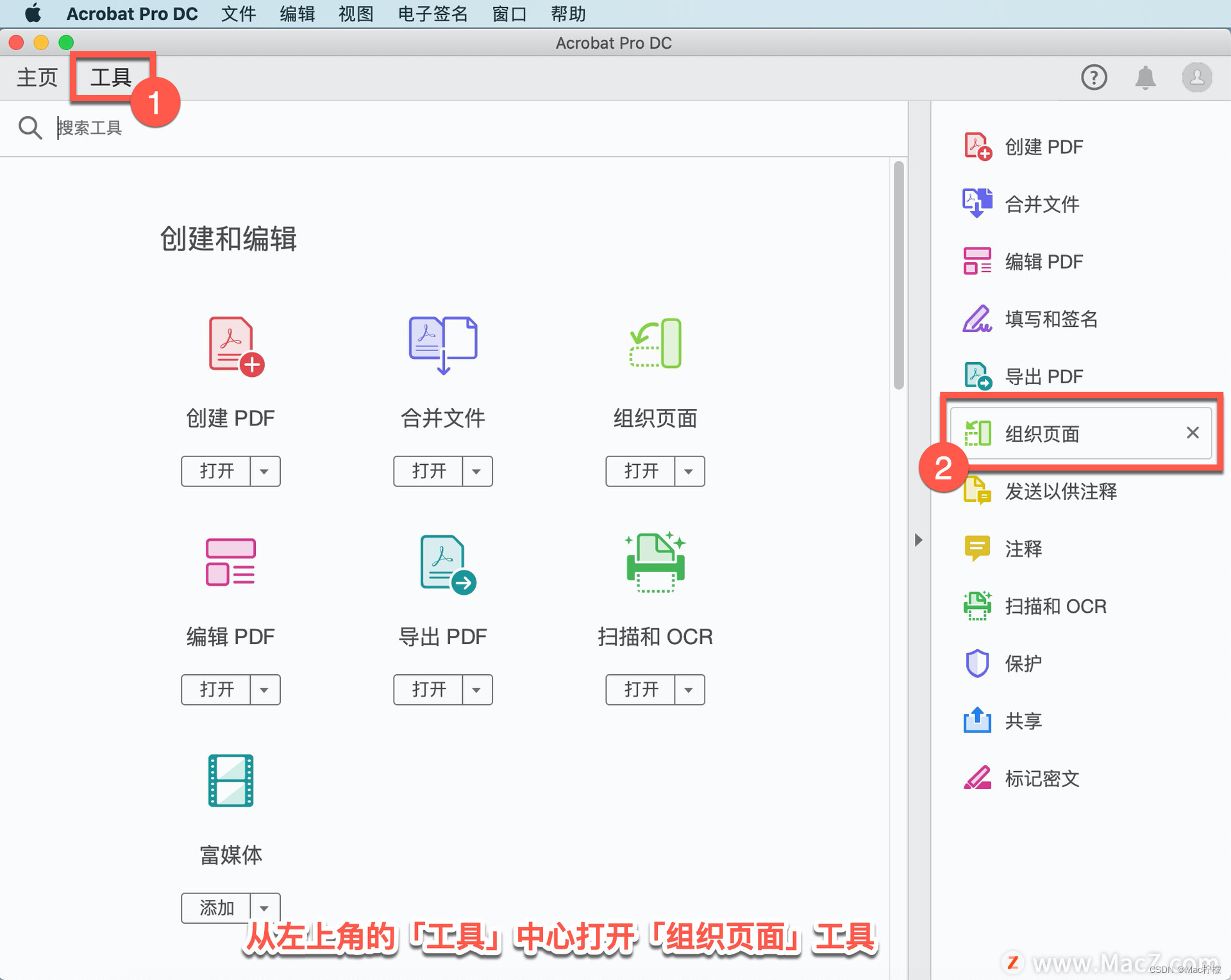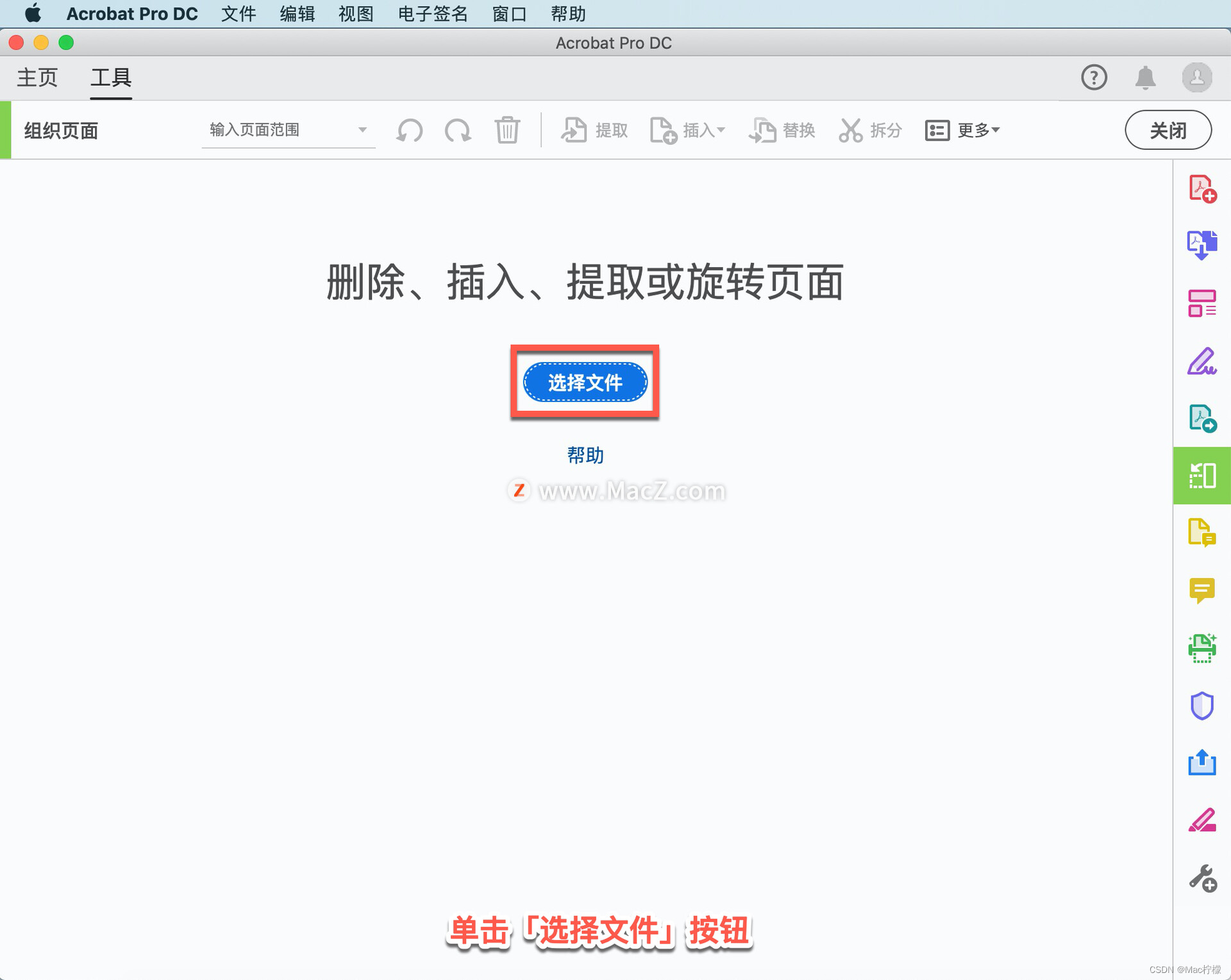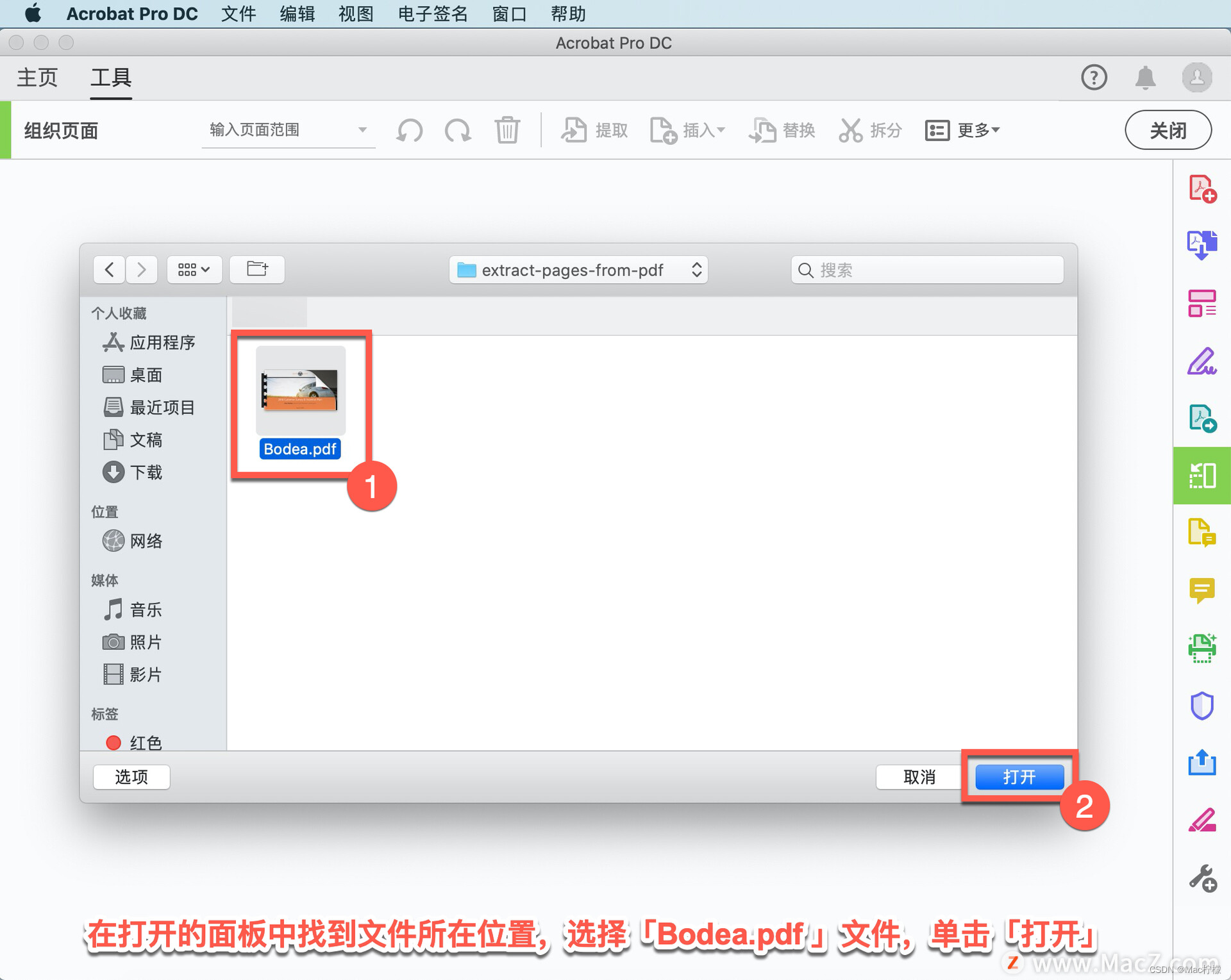| Acrobat Pro DC 教程:如何从 PDF 中提取页面? | 您所在的位置:网站首页 › acrobat dc怎么删除pdf的一页 › Acrobat Pro DC 教程:如何从 PDF 中提取页面? |
Acrobat Pro DC 教程:如何从 PDF 中提取页面?
|
欢迎观看 Acrobat Pro DC 教程,小编带大家学习 Acrobat Pro DC 的基本工具和使用技巧,了解如何使用 Acrobat Pro DC 从 PDF 文件中提取单页或多页。 打开Acrobat Pro DC,使用右窗格中的快捷方式或从左上角的「工具」中心打开「组织页面」工具。
单击「选择文件」按钮。
在打开的面板中找到文件所在位置,选择「Bodea.pdf 」文件或您要将其中的一个或多个页面保存到单独的 PDF 文件中的其他文件,单击「打开」。
在顶部菜单中选择「提取」。 选择要提取的页面时,可以选择单个页面或一组特定页面。要提取一组连续页面,单击要提取的第一页,然后按住 Shift 键并单击要提取的最后一页以突出显示该集合。 要提取不连续的页面,单击要提取的页面,然后按住 Command 键并单击要提取到新 PDF 文档中的每个附加页面。 如果要在提取时从原始 PDF 中删除页面,单击「在提取后删除页面」复选框。 单击「将页面提取为单独的文件」复选框以将每个突出显示的页面提取为单独的 PDF 文件。 单击蓝色的「提取」按钮以创建突出显示页面的新 PDF 文件。 当提取页面的 PDF 在新选项卡中打开时,选择「文件」-「保存」或「文件」-「另存为」,然后选择新文件的文件名和位置。 以上就是使用 Acrobat Pro DC 从 PDF 文件中提取单页或多页的方法。需要 Acrobat Pro DC 软件的朋友可在本站下载,关注本站,学习Mac软件使用方法! Mac软件资源下载站 |
【本文地址】
公司简介
联系我们